Zkteco Z8536NHR-4F Инструкция по эксплуатации онлайн
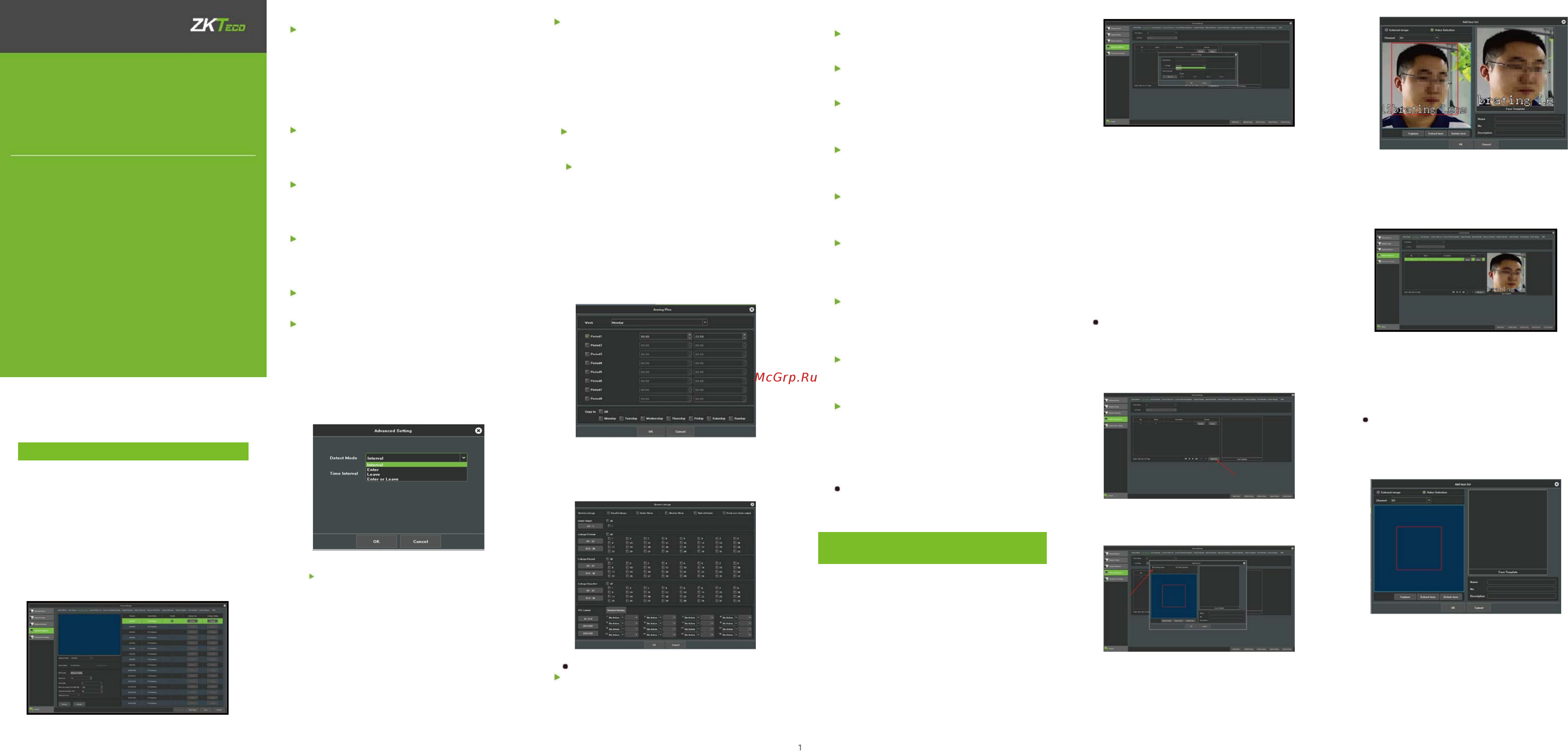
Руководство
пользователя
Видеорегистратор
c функцией распознавания лиц
Версия: 2018.9
Функция распознавания лиц состоит из трёх ос-
новных модулей: IP камеры (IPC), поддержи-
вающей функцию распознавания лиц, импорт и
управление библиотекой шаблонов лиц, поиск
изображений лиц.
Подключение и настройка IP камеры
1. Для подключения камеры, нажмите «Управ-
ление камерами» в меню, войдите в интерфейс
канала и добавьте IP камеру, поддерживающую
распознавание лиц.
Примечание: устройство поддерживает
4 канала распознавания лиц.
2.Выберите «Искусственный интеллект» (Artifi-
cial Intelligence, AI) , чтобы войти в интерфейс
обнаружения лиц (Face Detection) и настроить
IP камеру. Интерфейс показан на рисунке 1.
Рис. 1
Сходство: Порог сходства захваченного
лица. Диапазон от 1 до 99. Предваритель-
ный просмотр распознавания в реальном
времени для отображения изображения
лица, которое больше или равно порогово-
му значению. Если сходство меньше поро-
гового значения, лицо не может быть распо-
знано. Рекомендуемое значение – 55-60.
Чувствительность: детализация оценки
лица, чем выше чувствительность, тем точ-
нее идентифицируется лицо. Рекомендуе-
мое значение – 6.
Минимальный размер изображения:
устройство может обнаружить изображение
лица только больше минимального разме-
ра. Рекомендуемое значение – 100.
Качество снимка: чем больше число,
тем лучше качество сохраненного изобра-
жения. Диапазон от 1 до 99. Рекомендуемое
значение – 99.
Область обнаружения: зона, в которой
может происходить обнаружение лиц.
Область маскирования: зона, где обна-
ружение лиц замаскировано (запрещено).
3. В «Расширенных настройках» (Advanced
Setting) можно установить один из четырёх
режимов обнаружения: Интервал (Interval),
Вход (Enter), Выход (Leave), Вход или Вы-
ход (Enter or Leave), как показано на Рис. 2;
Рис. 2
Интервальный режим:
Режим Интервала (Interval): Вы можете
установить интервал времени, в которое
будет загружаться лучшее изображение
лица для каждого интервала. Например,
если интервал составляет 1 секунду, луч-
шая картинка будет загружаться каждую
секунду.
Режим входа (Enter): установите время
ввода и количество снимков. После того, как
цель войдет в область обнаружения, загру-
зится установленное количество снимков
лица, в установленный период времени.
Пока цель находится в зоне обнаружения –
снимок обновляться не будет.
Режим Выхода (Leave): загрузить задан-
ное количество изображений лиц, когда цель
покидает зону обнаружения.
Режим Входа и Выхода: снимки цели за-
грузятся, когда цель войдёт или покинет зо-
ну обнаружения.
Примечание. Изображения лиц во всех режимов
зависят от чувствительности. Если качество
снятого изображения лица не достигает задан-
ной чувствительности, оно не будет выведено
на экран.
4. Активация (Arming): установите время ак-
тивности черного, белого и других списков,
как показано на Рис. 3.
Рис. 3
5. Связанные события (Linkage): свяжите
различные сигналы тревоги с Черным,
Белым или другим списком, как показано
на Рис. 4;
Рис. 4
Связывание с Черным списком:
Связь с электронной почтой. Укажите
адрес e-mail для получения уведомлений, а
также SMTP сервер и порт. В случае обна-
ружения лиц из черного списка на почтовый
ящик будет приходить информация о трево-
гах в реальном времени.
Звуковая сигнализация (Audio Alarm):
при возникновении тревоги будет звучать
звуковой сигнал на устройстве.
Монитор (Monitor Alarm): информация
о тревогах будет отображаться на ло-
кальном мониторе в реальном времени.
Центр загрузки (Upload Center): ин-
формация о тревоге в реальном времени
будет отображаться на веб-сайте или на
VMS устройстве.
Внешний интерфейс (Front-end alarm out-
put
): после подключения IP камеры к сиг-
нальному устройству информация о тре-
воге будет передана на это устройство.
Тревожный выход: после подключе-
ния NVR к внешнему сигнальному
устройству информация о тревоге будет
передана на это устройство.
Предварительный просмотр: видео-
изображение с выбранного вами канала
автоматически появится во всплываю-
щем окне. Вы можете выбрать один или
несколько каналов.
Запись: если обнаружено совпадение
с базой изображений, выбранный канал
будет записан в режиме реального вре-
мени. Вы можете выбрать один или не-
сколько каналов.
Снимок: если обнаружено совпадение
с базой изображений, будет записан один
кадр из выбранного канала. Вы можете
выбрать один или несколько каналов.
Управление PTZ: к устройству должна
быть подключена PTZ-камера. Если об-
наружено совпадение с базой изображе-
ний, то может быть осуществлен переход
к заданному пресету или выполнен круиз.
Все связи с PTZ можно отменить, нажав
кнопку «Отменить все».
Связи с белым и другими списками
можно настроить так же, как показано
выше.
Импорт и управление базой
шаблонов лиц
Группы
1. База шаблонов лиц поддерживает управ-
ление группами. Для доступа выберите пункт
«искусственный интеллект». Вы можете со-
здавать группы и управлять ими.
2. Вы можете создать группу, нажав «Доба-
вить группу», назвать группу, установить со-
зданную группу как черный или белый список
и связать группу с соответствующим каналом,
как показано на рис. 5.
Рис. 5
3. Изменить группу: изменить название
группы, ее тип и связанный канал.
4. Удалить группу: удалить созданную
группу.
5. Импорта группы: импорт изображений в
устройство в пакетном режиме (см. ниже).
6. Экспорт группы: экспорт изображений в
пакетном режиме из устройства.
Импорт базы шаблонов лиц
Изображения лиц могут быть добавлены в
одиночном или пакетном режиме;
1. Одиночное добавление: вы можете за-
хватить изображение лица с IP камеры или
использовать USB-накопитель, чтобы до-
бавить изображение.
Добавьте изображение лица через USB-
накопитель.
а) После добавления группы нажмите
кнопку «Добавить лицо», чтобы перейти к
интерфейсу импорта лица, как показано на
рис. 6.
Рис. 6
б) Выберите «импортировать изображение»,
как показано на рис. 7.
Рис. 7
c) Выберите изображение для импорта с
диска U, щелкните левой кнопкой мыши в
левом углу изображения и перетащите его в
правый нижний угол. Нажмите «Извлечь ли-
цо», как показано на рис. 8.
Рис. 8
d) После извлечения шаблона лица добавьте
имя, номер и описание и нажмите «ОК». В
соответствующей группе щелкните на изоб-
ражение шаблона для просмотра, как пока-
зано на рис. 9.
Рис. 9
Примечания:
1. Размеры импортируемого изображения
не могут превышать 1080 пикселей.
2. Номер изображения лица уникален и не
может быть повторен.
Извлечение шаблона лица с помощью за-
хвата с IP камеры.
а) Выберите нужный канал, чтобы сделать
снимок, нажмите «Захват», как показано на
Рис. 10.
Рис. 10
б) Если вы не удовлетворены изобра-
жением, вы можете нажать «Удалить
лицо», чтобы удалить извлеченное
изображение шаблона лица и повто-
рить съемку.
Примечание: номер изображения лица
уникален и не может быть повторен.
Содержание
Похожие устройства
- Zkteco Z8536NHR-4F Брошюра
- Zkteco BL-852T28L Инструкция по эксплуатации(ENG)
- Zkteco BL-852T28L Брошюра
- Zkteco BS-852T12K Инструкция по эксплуатации(ENG)
- Zkteco BS-852T12K Брошюра
- Zkteco BS-852T13K Инструкция по эксплуатации(ENG)
- Zkteco BS-852T13K Брошюра
- Zkteco DL-852T28B Инструкция по эксплуатации(ENG)
- Zkteco DL-852T28B Брошюра
- Zkteco EL-852T28I Инструкция по эксплуатации(ENG)
- Zkteco EL-852T28I Брошюра
- Zkteco ES-852T11H Инструкция по эксплуатации(ENG)
- Zkteco ES-852T11H Брошюра
- Zkteco ES-852T12H Инструкция по эксплуатации(ENG)
- Zkteco ES-852T12H Брошюра
- Zkteco ES-852T13H Инструкция по эксплуатации(ENG)
- Zkteco ES-852T13H Брошюра
- Zkteco PL-55D18E Инструкция по эксплуатации(ENG)
- Zkteco PL-55D18E Брошюра
- Zkteco PL-52A12G Инструкция по эксплуатации(ENG)
